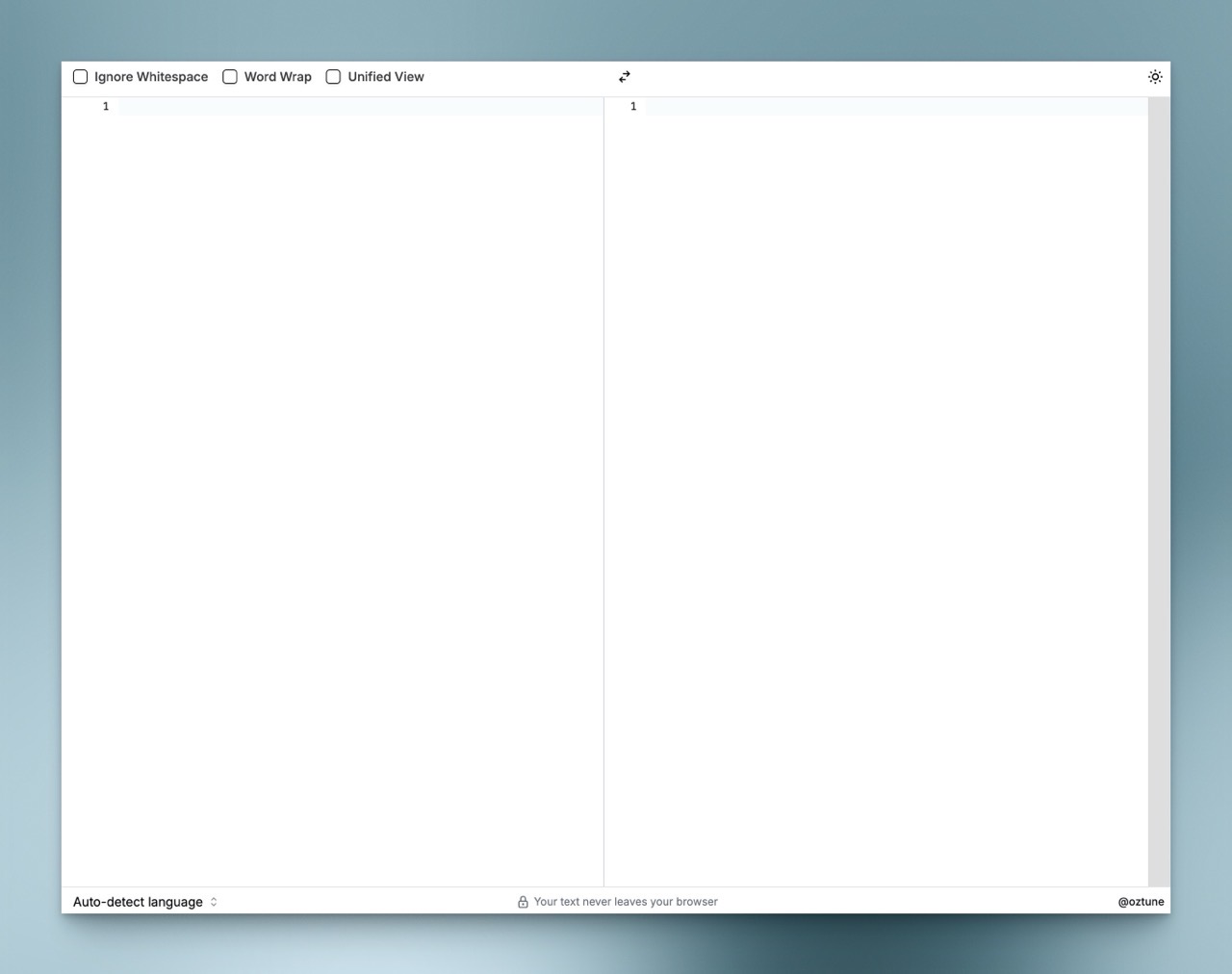
偶爾在編寫程式碼後會需要比較前後差異,以往我都是使用「Diffchecker 2.0 線上程式碼差異比對,也可比較文件、圖片、PDF 檔案」服務,不過後來發現編輯器本身有內建 Diff 功能後就比較少用,這類比較工具優點是能以非常直觀、清晰的色彩來標記出兩份內容差異處,也可以很快速找出不同的程式碼行數,如果你平常會需要比較文件或程式碼有無差異,接下來要推薦的服務會派得上用場。
本文要介紹「Little Differ」是一個線上的差異化比較工具,最大特色是「所有文字內容都不會被傳送到第三方伺服器」,也表示相關操作都只會在使用者的瀏覽器端進行,有助於減少資料被其他人取得的風險,強化使用這項服務的隱私及安全性,服務沒有任何廣告。
Little Differ 支援大部分的程式碼類型,預設情況會自動識別,使用者需要做的就是將兩份不同的程式碼貼上就會顯示結果,操作上很簡單,可以取代任何同類型比較功能,當然如果要比較純文字內容,例如法律文件或合約書等等也沒問題。
除此之外,Little Differ 還有一些可選擇開啟的選項,包括忽略空格、換行和統一視圖(Unified View),最後一個選項是將差異顯示在同個欄位。
網站名稱:Little Differ
網站鏈結:https://www.littlediffer.com/
使用教學
STEP 1
開啟 Little Differ 網站後可以先從左下角選擇程式語言類型,預設是「Auto-detect」會自動辨識,其實有沒有選擇都無關緊要,Little Differ 也可以辨識非程式碼的純文字內容(例如比較兩篇文章)。
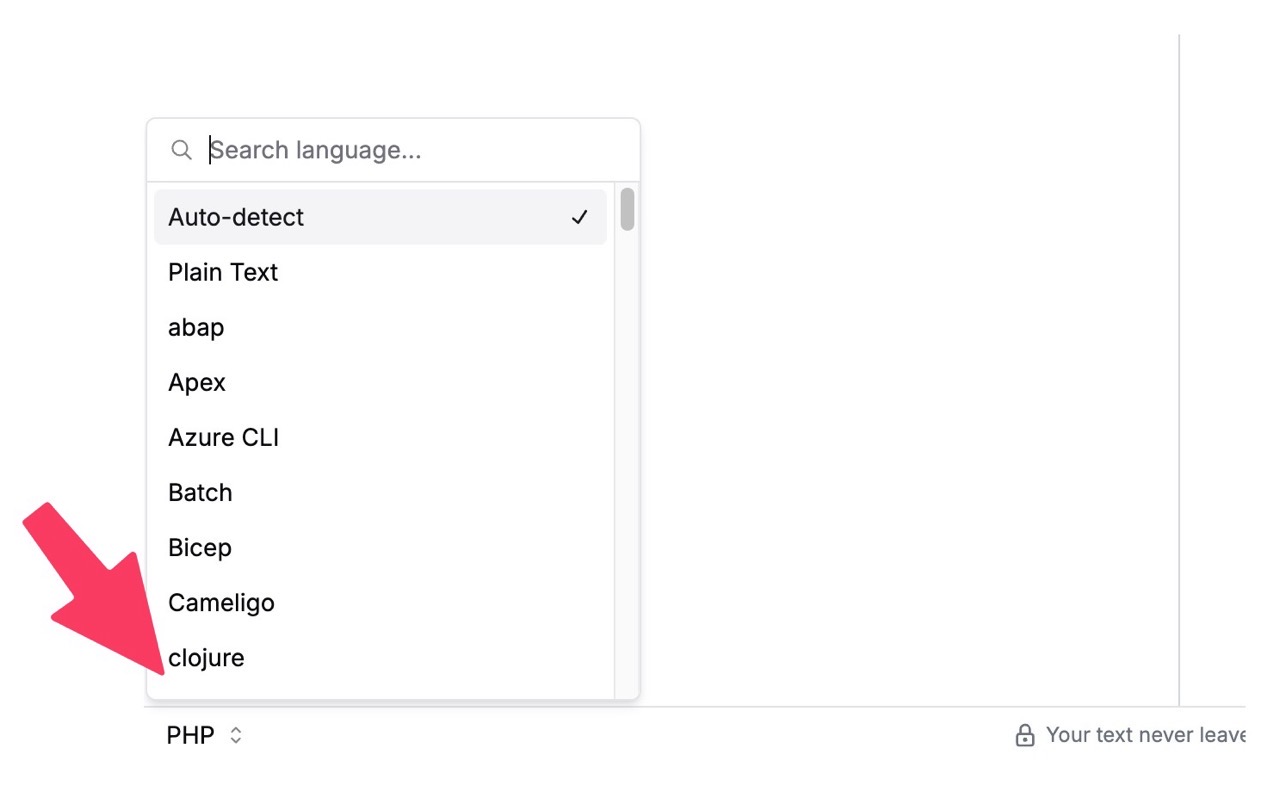
STEP 2
將兩份不同的程式碼或文件分別貼上左右兩側,立即就會比較出差異,包括刪減、修改或是新增的段落。
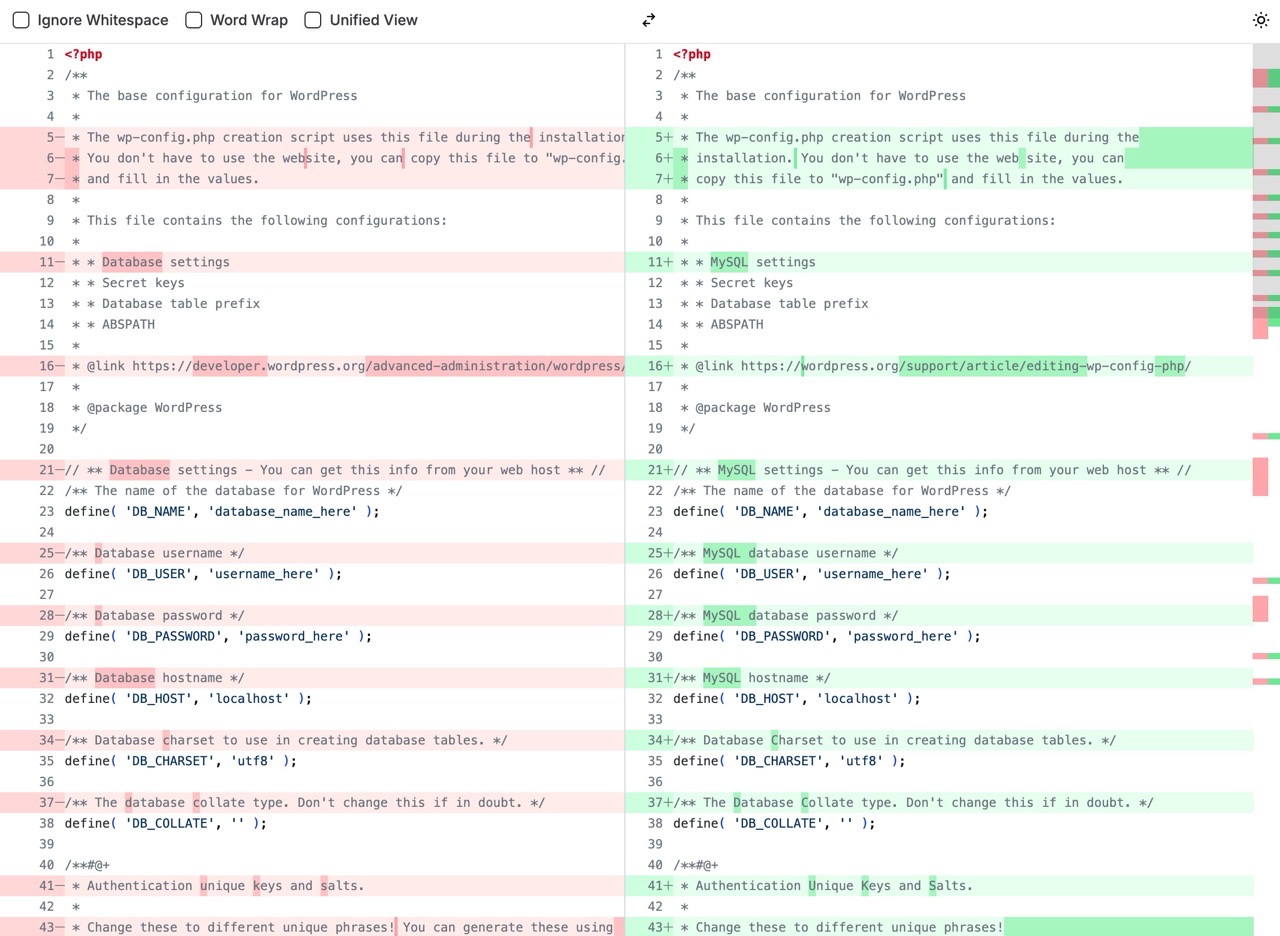
從右側點選標記處可以快速跳轉,如果是一整段被刪減、移除的話還會看到斜線標示的底圖。
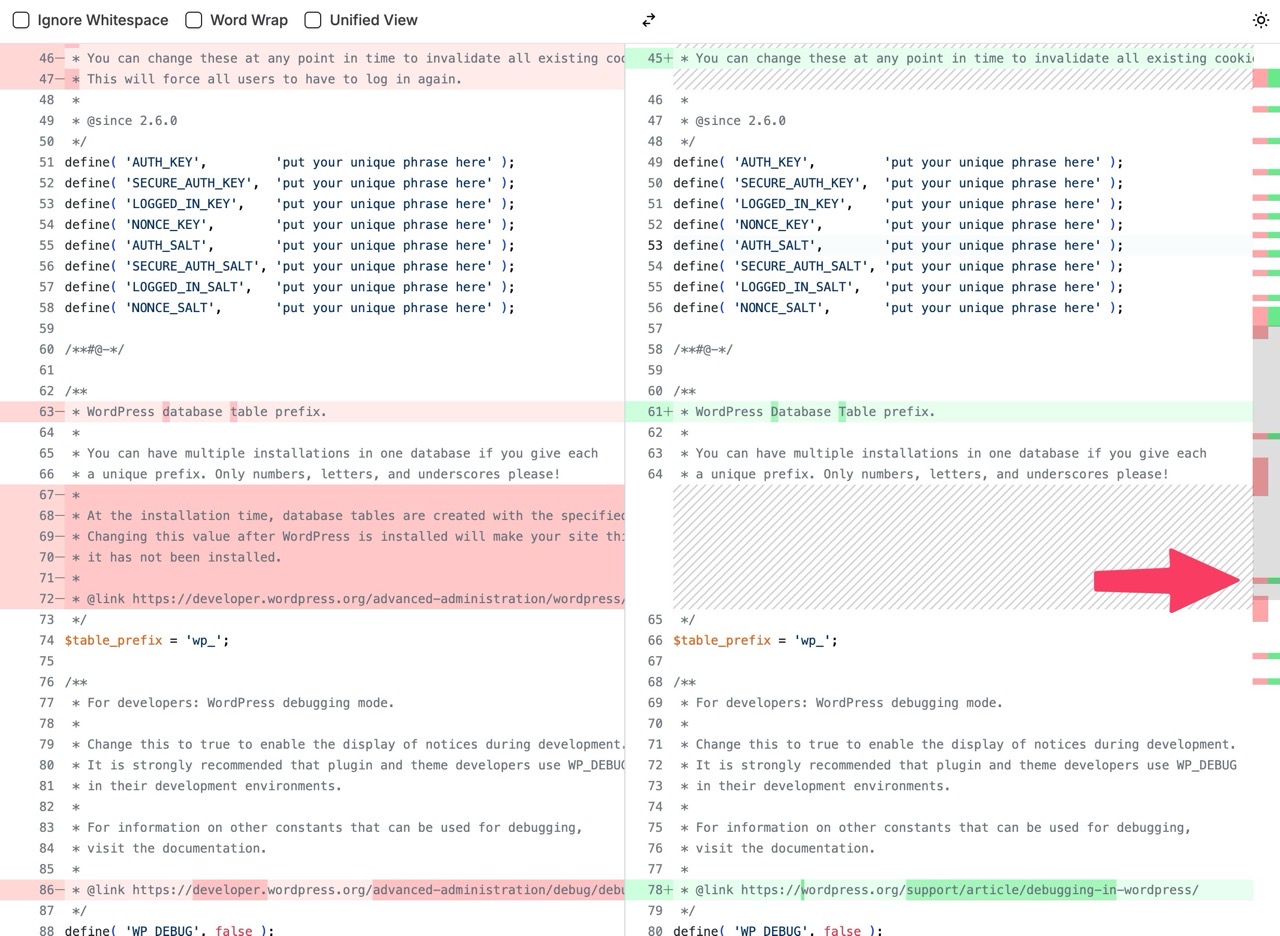
STEP 3
左上角有三個選項,勾選後就會立即看到效果,例如忽略空格、換行,在某些情境可能會用到,如果勾選最後一個「Unified View」統一視圖的話會將差異顯示在同一份文件上而不是左右對照。
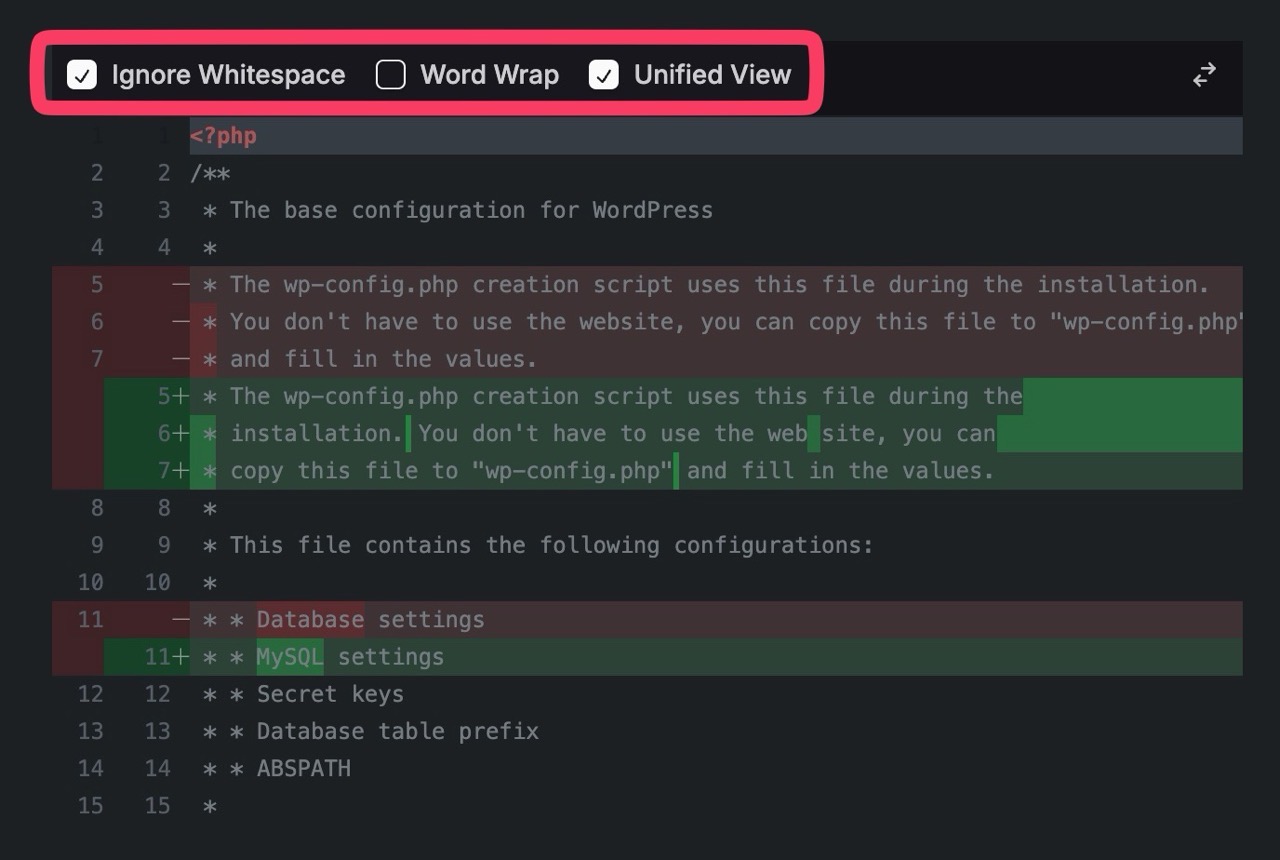
除此之外,Little Differ 還支援深色模式,從右上角就能進行淺色、深色模式切換。
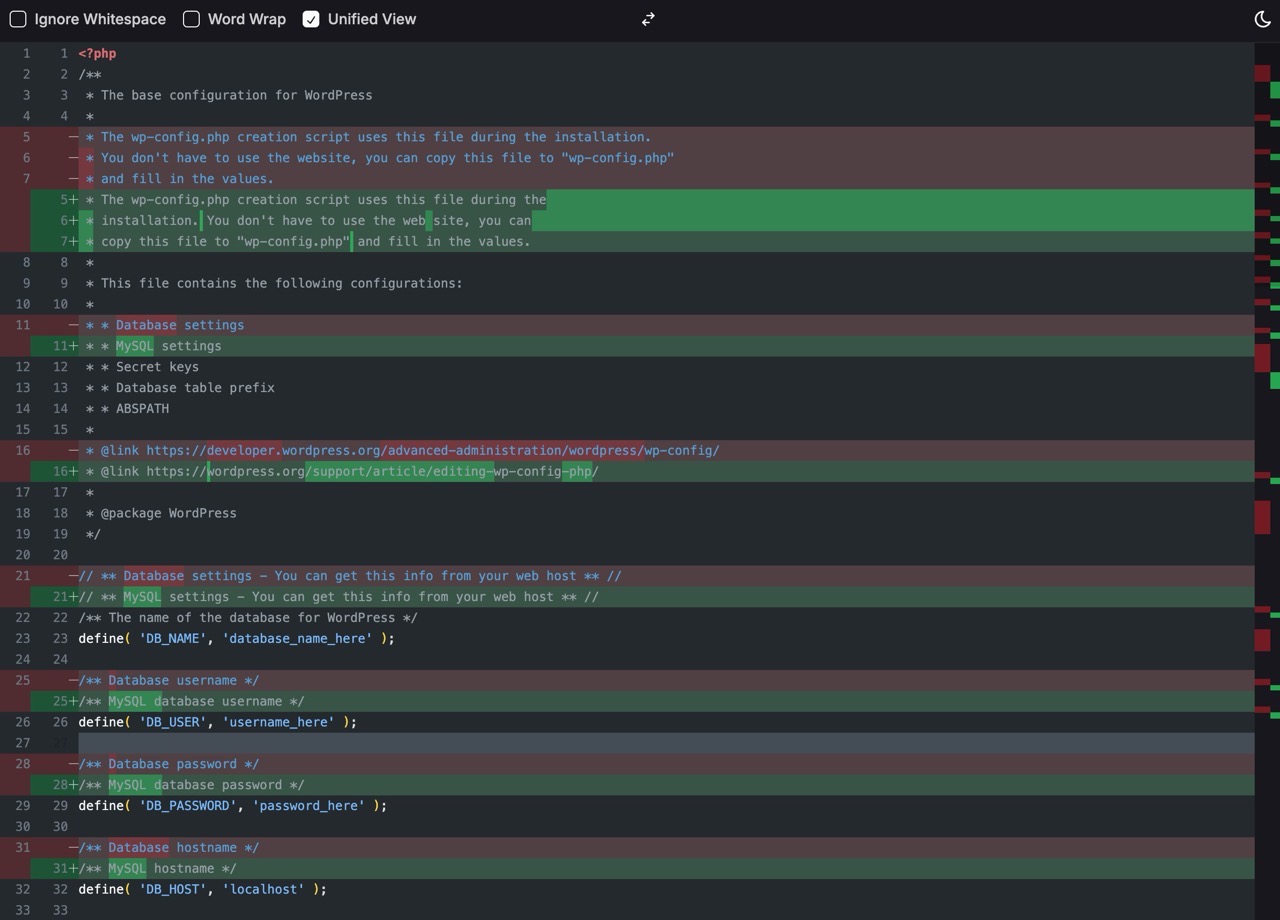
值得一試的三個理由:
- 所有操作均在本地進行,不傳送資料至第三方伺服器
- 直觀的界面設計,使用者能輕鬆比較程式碼或純文字內容
- 支援多種程式語言類型,自動識別並提供多種可調整選項以符合不同需求








